|
| 内容: |
このページでは次の3つの方法について記す。
|
|
| 注意: |
ここで入力を検証したのはVistaである。Windowsもバージョンによって多少異なるので注意すること。 |
 インターネットなどに書いてある文字をコピーして貼り付ける インターネットなどに書いてある文字をコピーして貼り付ける |
|
| 仏語使用頻度 |
Word |
Excel |
PowerPoint |
Internet Explorer |
Windows Mail |
中  |
● |
● |
● |
● |
● |
フランス語を余り使わない、あるいはショートカットを覚えていない場合には、この方法が最も便利かもしれない。
アクセント記号なしの単語をインターネットの検索画面に入れ、出てきたページのタイトルや文章の中から使いたい単語をハイライトしてコピーし、入れたい文章に貼り付けるのである。
検索エンジンのフランス語バージョンで検索する。Google Franceは綴りが間違っているときに候補を出してくれる。
この方法は、同時に正確な綴りを確認しながら単語を選べるので一石二鳥である。ただし、インターネットの乗っている文章にはスペルミスが多いので注意しよう! また、アクセント記号も付けていない文書はかなり多い。特にチャット形式の書き込みは間違いだらけともいえる。
Wikipediaは辞書代わりにも使えるので、日本語のページからリンクされているフランスのWikipediaにジャンプして単語をコピーすることもできる。オンライン辞書でも同じだ。
ただし、CD版の和仏・仏和辞典『音声付きCD-ROM クラウン仏和辞典・コンサイス和仏辞典』 で使われている特殊文字は、貼り付けたときに文字化けしてしまうので使えない。CD版でも、フランスで発行されている仏仏辞典『Le Grand Robert De La Langue Francaise で使われている特殊文字は、貼り付けたときに文字化けしてしまうので使えない。CD版でも、フランスで発行されている仏仏辞典『Le Grand Robert De La Langue Francaise 』は使える。 』は使える。
インターネットから単語をコピーしてWordに貼り付けるときに不便なのは、サイトでのフォント設定がそのまま反映されてしまうことだ。オプション(貼り付けた文字の最後に出る)で「テキストのみ」にすると良い。 |
|
 文字変換機能を使う 文字変換機能を使う |
|
| 仏語使用頻度 |
Word |
Excel |
PowerPoint |
Internet Explorer |
Windows Mail |
低  |
● |
● |
● |
× |
● |
Excelなどではショートカットでアクセント記号付きの文字を出す方法( )が使えない。同じMicro OfficeなのだからWordと同じ機能を備えていれば良いと思うのだが、昔から改善されていない。 )が使えない。同じMicro OfficeなのだからWordと同じ機能を備えていれば良いと思うのだが、昔から改善されていない。
|
半角で文字をタイプした後に変換キーを押すと、依存文字としてアクセント記号付きの文字候補が出てくるようになっている(右図)。
フランス語にはそれほどアクセント記号付きの文字があるわけではないので、面倒ではあるがこれでも使い物になる。 |
「a」とタイプしてから[変換]キーを押した画面
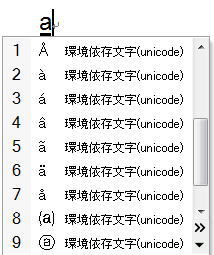
|
 文字変換ソフト(無料)をインストールする 文字変換ソフト(無料)をインストールする |
|
 ひとりごと: ひとりごと: |
 文字変換機能を使うに関して: 文字変換機能を使うに関して:
以前は、アクセント記号付きの文字を漢字のようにIMEに「単語登録」して、変換キーを押せば簡単に出てくるようにしていた。è é ê をすべて「e」として登録しておくのである(1つずつ登録)。そうすれば、Excelでも「e」をタイプしてから変換キーを押すたびに候補がでてくるので、その中から使いたい文字を選んでいたのだ。
以前に単語登録をしていたときには、登録した文字しかでなかったので、今のようにたくさん並ぶ「環境依存文字」の中から選ぶという面倒さがなかったので良かった...。今では単語登録しても、ずらりと並ぶ候補には変化がない。しかし、前に使った文字が候補の上位に出るので助かる。
単語登録した文字だけ候補にできなくなった原因は、IME 2010にしたからなのか、Office 2007からそうなったのか注意していなかったので分からない。
 文字変換ソフト(無料)をインストールするに関して: 文字変換ソフト(無料)をインストールするに関して:
上に書いたような以前の単語登録したときのように簡単に変換できるということであろう。簡単に操作できるのは魅力だが、このフリーソフトのダウンロードページを見ると、Windows対応とあるだけで詳細がない。今のままで用は足りているので、安全をみこしてダウンロードしないでいる。
Word2003を使っていたときには、Microsoft Office用の多国語スペルチェックソフト「Proofing Tools」を使っており(もちろん仏語のスペルチェックができる)、これが非常に便利であった。アクセント記号なしに速いスピードでタイプしてしまい、最後にスペルチェックをかけるとミスを指摘してくるので、候補から正しい綴りを選んで訂正していけば良かったのである。
Officeのバージョンを新しくしてからも、Office とそれに対応するProofing Toolsをインストールしてからバージョンの新しいOfficeをインストールすればProofing
Toolsの機能はそのまま使えた。ところが、Vistaになってからはこのインストール方法は使えなくなった。Officeは頻繁にバージョンアップするので、Office
2007に対応したソフトを購入してもすぐに使えなくなるのはくやしいので買わずにいる。
Proofing Toolsはなくなり、Office 2007のためには Single Language Packs ないし Multi-Language
Pack となっているそうだ。
Office 2010に関する情報(Microsoft サイト):
 Office 2010 の言語オプション Office 2010 の言語オプション
> Office 2010 スイート: ローカライズ版
> 別の言語でスペル チェックと文章校正を行う |
|
 |
Page 5. 文字コード表を利用して特殊文字を入力する
 |
|
|
|